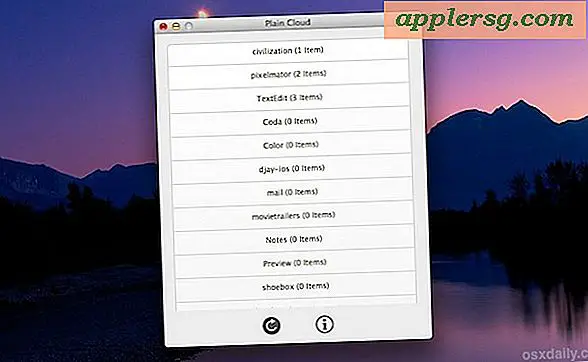Cifra le cartelle con la protezione con password in OS X in modo facile
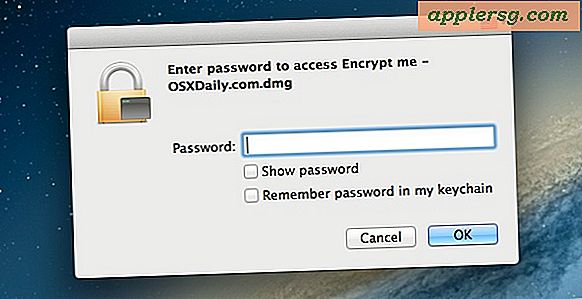
Crittografare le cartelle e richiedere password per l'accesso è un modo eccellente per archiviare e proteggere i dati privati su un Mac. Ora, c'è un nuovo modo per proteggere le cartelle e i file sensibili introdotti in OS X con Mountain Lion che consente di creare una nuova immagine disco crittografata direttamente da una cartella specificata. Sebbene tu possa ancora creare un'immagine disco vuota e riempirla come meglio credi usando il trucco più vecchio, questa nuova opzione in Utility Disco è più facile da usare ed estremamente veloce, il che rende il metodo preferito per aggiungere un livello molto forte di crittografia a una cartella, proteggendosi con tutto il suo contenuto.
Crittografia di una cartella in Mac OS X
Questo specifico trucco "Immagine da cartella" richiede l'uso di OS X 10.8 o versioni successive:
- Apri Utility Disco, disponibile in / Applicazioni / Utility /
- Apri il menu "File" e seleziona "Nuovo" e poi "Immagine disco dalla cartella"
- Passare alla cartella che si desidera trasformare in un'unità crittografata e fare clic su "Immagine"
- Impostare il formato dell'immagine su "lettura / scrittura" e la crittografia su "AES 128 bit"
- Scegli una password complessa (o generane una premendo l'icona della chiave nera) e - questo è importante - deseleziona la casella "Ricorda la password nel mio portachiavi", quindi fai clic su OK



Se non si intende utilizzare l'immagine crittografata come cartella di lavoro da cui è possibile aggiungere e rimuovere documenti, è possibile scegliere un Formato immagine diverso da "lettura / scrittura".
Un'immagine disco crittografata verrà creata in base alla cartella specificata, potrebbe essere necessario un po 'di tempo se la cartella è grande o il tuo Mac è lento.
Accesso alla cartella e ai contenuti crittografati
Al termine delle procedure di crittografia, ora potrai accedere e utilizzare la cartella crittografata. Per riepilogare i passaggi di accesso alla cartella crittografata e come usarlo correttamente per mantenere la sicurezza:
- Apri l'immagine della cartella crittografata con un doppio clic, considerandola come una normale immagine del disco
- Inserisci la password utilizzata durante l'impostazione iniziale della crittografia - NON selezionare "Memorizza password"
- Accedi alla cartella crittografata e al contenuto come un disco virtuale montato, puoi modificarlo, copiarlo, modificarlo, eliminarlo e aggiungerlo
- Al termine, chiudere i file ed espellere l'immagine virtuale per proteggere nuovamente la cartella e i file e richiedere una password per l'accesso futuro

Dovrai localizzare il file dmg criptato e archiviarlo da qualche parte abbastanza accessibile, poiché dovrai usare un doppio clic per provare a montare l'immagine della cartella nel Finder quando ne avrà bisogno, e ovviamente avrai bisogno della password per accedere i file. Proprio come quando si crea la password dell'immagine del disco, deselezionare sempre la casella "Ricorda la password nel mio portachiavi" altrimenti memorizzerai la password e perderai il beneficio di sicurezza dell'immagine crittografata poiché chiunque con accesso al tuo account utente potrebbe aprirlo. Questo vale anche per il trasferimento dell'immagine della cartella crittografata su un altro Mac.
Con un'immagine disco crittografata leggibile e scrivibile, puoi trattarla come una normale cartella e copiare, eliminare o spostare file dall'immagine. Tutto ciò che viene inserito nell'immagine mentre è montato verrà automaticamente crittografato con lo stesso livello di protezione con la stessa password. Quando hai finito di lavorare con la cartella e vuoi che sia nuovamente protetta da password, basta smontare l'immagine del disco. Riacquisire l'accesso richiederà la password prima che possa essere montata e disponibile.
Il breve video qui sotto mostra l'intero processo, in meno di un minuto è possibile crittografare una cartella con protezione tramite password e montarla per l'accesso.
Ricorda, non dimenticare la password, altrimenti perderai definitivamente l'accesso ai dati memorizzati nella cartella crittografata. Questo è importante, perché il livello di sicurezza del formato di crittografia è così forte che è praticamente impossibile interromperlo, quindi una password persa significa perdita di dati.
Nota: questo crittografa e protegge con password solo la cartella specificata, se si sta cercando la crittografia completa del disco per ogni singola cosa sul Mac, si dovrebbe invece abilitare FileVault. FileVault applica automaticamente una metodologia di crittografia simile a tutto il disco rigido.